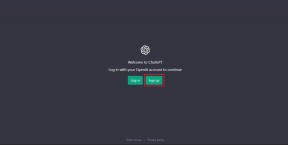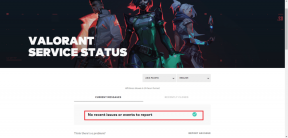Cómo solucionar un problema repentino de falta de sonido o audio en Windows
Miscelánea / / February 11, 2022
Hace unos días, mientras miraba una película en mi computadora portátil, cuando la pista cambió, no pude escuchar ningún sonido de mis parlantes. Primero, pensé que había un problema con el video en sí, pero cuando no pude obtener el audio para cualquiera de los archivos multimedia, llegué a la conclusión de que el problema estaba en algún lugar de mi lado, es decir, en la computadora. Era hora de solucionarlo, lo único que siempre espero con ansias.
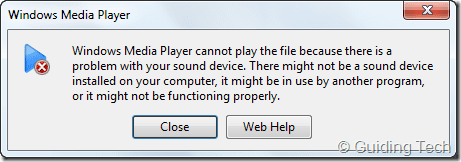
Cómo solucionar el problema
Lo que pasa con la solución de problemas es que es un proceso paso a paso. Lo primero que verifiqué fue la fuente de alimentación de mis altavoces externos y si podía escuchar el sonido en mi computadora portátil. Como tampoco pude obtener ningún sonido en los parlantes de mi computadora portátil, confirmó que había algún problema en la computadora portátil (hardware o software).
Lo siguiente que verifiqué fue si los controladores están instalados y si la fuente de salida de audio es correcta. Para ello, abra Panel de control–>Sonido
. En primer lugar, compruebe si su controlador de audio está instalado y si es el dispositivo de reproducción predeterminado. A veces puede haber un problema como que Windows podría conectarse a servicios como el audio de Bluetooth si lo ha configurado algún día, enrutando así todo el audio al puerto Bluetooth.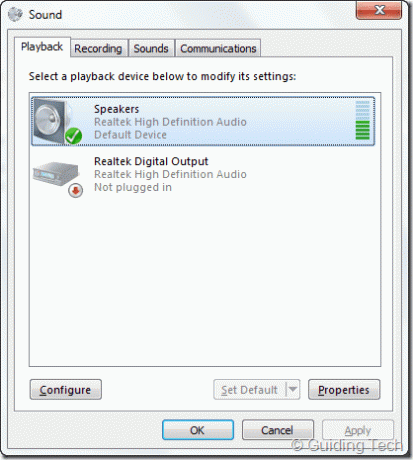
Si la sección no muestra ningún dispositivo en la lista, puede haber algún problema con los controladores del dispositivo. Debe descargar la última versión de sus controladores de audio e instalarla en su sistema para resolver el problema. Sin embargo, ninguno de los trucos anteriores pudo resolver mi problema y lo último que pensé que podría haber salido mal fue el Servicio de audio de Windows.
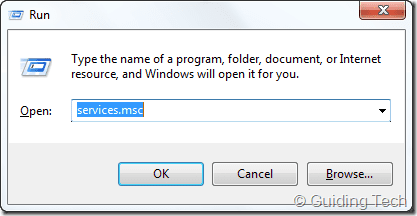
Windows Audio es un servicio de Windows que administra audio para programas basados en Windows. Si este servicio se detiene por algún motivo, los dispositivos de audio no funcionarán correctamente. Para reparar los servicios de audio, abra el comando de ejecución e inicie services.msc. En la ventana de servicios, busque Windows Audio y haga clic derecho sobre él para seleccionar Comienzo a iniciar el servicio de audio.
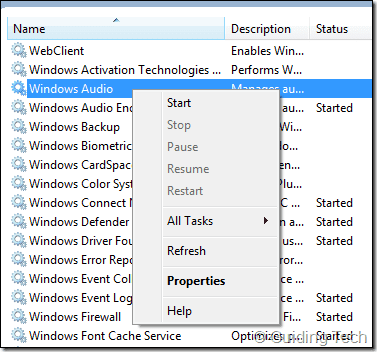
Conclusión
En mi caso, el problema se resolvió, pero si ninguno de los problemas anteriores puede restaurar el sonido de Windows, me temo que el problema no solo está relacionado con controladores y software. Le aconsejo que llame a un tipo del centro de servicio y le deje ver el problema. Aún así, siempre puede discutir sus problemas con nosotros utilizando la sección de comentarios.
Última actualización el 02 febrero, 2022
El artículo anterior puede contener enlaces de afiliados que ayudan a respaldar a Guiding Tech. Sin embargo, no afecta nuestra integridad editorial. El contenido sigue siendo imparcial y auténtico.